教育事業部の事業内容 演劇、音楽のタレント並びに作詞家、作曲家、編曲家等アーティストの育成及びマネージメント、コンピュータ教室の経営等を行っています。
blender Child Images
オープンソース 3Dソフト Blender オンラインマニュアル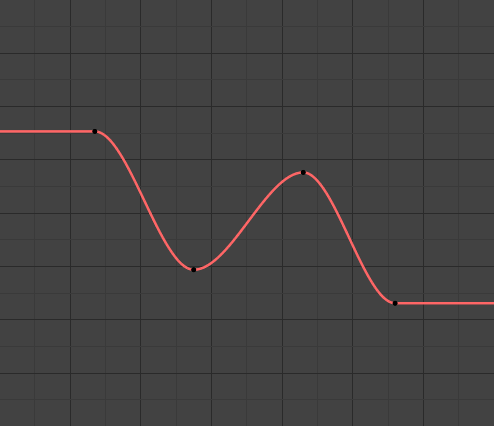
~blender Sections | Editors | Graph Editor | Channels | Editing
編集
チャンネルの削除
選択したチャンネルを現在のアクションから削除します。
チャンネルのグループ解除/グループ化
選択したチャンネルをコレクションにグループ解除/グループ化します。コレクションの名前はダブルクリックで変更できます。チャンネルをグループ化すると、ビューをより整理された状態に保つことができます。
チャンネル設定の切り替え/有効化/無効化
選択したチャンネルの特定の設定を切り替え、有効化、または無効化します:
保護
チャンネルが保護されている場合 (閉じた南京錠アイコン)、編集できません。Shift + W を押して切り替えを選択する代わりに、Tab を押すこともできます。
ミュート
チャンネルがミュートされている場合 (チェックボックスが空)、アニメーションには影響しません。
チャンネルの編集可能性の切り替え
編集用にチャンネルをロックまたはロック解除します。
外挿モード
最初のキーフレームの前と最後のキーフレームの後の曲線の動作を変更します。
定数:
定数外挿。
最初/最後のキーフレームと同じ値を維持しながら、直線を続けます。これがデフォルトです。
線形:
線形外挿。
最初/最後のキーフレームと同じ傾斜を維持しながら、直線で続行します。
循環にする:
曲線全体を繰り返します。これは、Cycles モディファイアを追加することで機能します。
循環をクリア:
上記のモディファイアを削除し、曲線を再び繰り返しないようにします。
F カーブ モディファイアを追加
アクティブな曲線にモディファイアを追加できるサブメニューを表示します。これらのモディファイアの設定は、サイドバー ‣ モディファイアにあります。
表示/非表示
選択した曲線を非表示 H
選択した曲線を非表示にします。
選択されていない曲線を非表示 Shift-H
選択した曲線以外のすべての曲線を非表示にします。
曲線を表示 Alt-H
以前に非表示にしたすべての曲線を表示します。
チャンネルを展開/折りたたむ
選択したヘッダーを展開または折りたたみます。
移動
リスト内の選択したチャンネルを並べ替えることができます:
上へ Shift-PageUp
1 行上へ PageUp
1 行下へ PageDown
下へ Shift-PageDown
無効な F カーブを復活
すべての F カーブから「無効」タグをクリアして、壊れた F カーブを再び機能させます。(カーブは、存在しないプロパティを参照している場合、壊れています。)
キーをサンプルに
選択したカーブを、キーフレーム セット間の補間から、各フル フレームでサンプリングされた値を使用するように切り替えます。これは、カーブを編集する機能を削除する破壊的なプロセスです。サンプルはキーフレームよりもスペースをあまり取らないため、主に大規模なデータセットでファイル サイズを縮小するために使用されます。
サンプル間 (サブフレーム上) では、カーブは線形に補間されます。
サンプルをキーに
選択したカーブをサンプルの使用からキーフレームの使用に切り替えて、編集可能にします。これにより、すべてのフレームにキーフレームが作成されることに注意してください。
サウンドからサンプルへ
サウンド ファイルに基づいてサンプリングされた曲線を作成します。編集する必要がある場合は、サンプルからキーへを使用します。
最低周波数
オーディオ データに適用されるハイパス フィルターのカットオフ周波数。
最高周波数
オーディオ データに適用されるローパス フィルターのカットオフ周波数。
アタック時間
ハル カーブの上昇速度を示すハル カーブ計算の値。値が低いほど、上昇が急になります。
リリース時間
ハル カーブの下降速度を示すハル カーブ計算の値。値が低いほど、下降が急になります。
しきい値
ハル カーブに影響を与えるために必要な最小振幅値。
累積
ハル カーブ振幅の正の差のみが集計され、出力が生成されます。
加算
ハル カーブの振幅が集計されます。累積が有効になっている場合、正と負の両方の差が累積されます。
正方形
出力を正方形の曲線として出力します。負の値は常に -1 になり、正の値は常に 1 になります。
正方形しきい値
このしきい値より低い値はすべて 0 になります。
チャンネルのベイク
選択した曲線の新しいキーフレームを生成します。
フレーム範囲
ベイクされる範囲。デフォルトはシーン範囲またはプレビュー範囲です。
フレーム ステップ
キーフレーム間の距離。10 フレームごと、または半フレームごとにキーフレームを作成するために使用できます。
範囲外の削除
指定されたベイク範囲外の既存のキーを削除します。
補間タイプ
新しいキーの補間タイプ。
モディファイアのベイク
有効になっている場合、新しいキーフレームは変更された曲線に基づいて作成され、モディファイアは削除されます。
無効になっている場合、新しいキーフレームは元の曲線に基づいて作成され、モディファイアは適用されたままになります。
不連続 (オイラー) フィルター
ジンバル ロックの影響を受けるオイラー回転チャンネルをクリーンアップします。このフィルターが機能するには、3 つのオイラー回転軸すべてのチャンネルを選択する必要があります。
選択したチャンネルをフレーム化
ビューをパンおよびズームして、選択した曲線のすべてのキーフレームを表示します。Alt キーを押しながら MMB キーを押してチャンネルをクリックすることもできます。
チャンネルの削除
選択したチャンネルを現在のアクションから削除します。
チャンネルのグループ解除/グループ化
選択したチャンネルをコレクションにグループ解除/グループ化します。コレクションの名前はダブルクリックで変更できます。チャンネルをグループ化すると、ビューをより整理された状態に保つことができます。
チャンネル設定の切り替え/有効化/無効化
選択したチャンネルの特定の設定を切り替え、有効化、または無効化します:
保護
チャンネルが保護されている場合 (閉じた南京錠アイコン)、編集できません。Shift + W を押して切り替えを選択する代わりに、Tab を押すこともできます。
ミュート
チャンネルがミュートされている場合 (チェックボックスが空)、アニメーションには影響しません。
チャンネルの編集可能性の切り替え
編集用にチャンネルをロックまたはロック解除します。
外挿モード
最初のキーフレームの前と最後のキーフレームの後の曲線の動作を変更します。
定数:
定数外挿。
最初/最後のキーフレームと同じ値を維持しながら、直線を続けます。これがデフォルトです。
線形:
線形外挿。
最初/最後のキーフレームと同じ傾斜を維持しながら、直線で続行します。
循環にする:
曲線全体を繰り返します。これは、Cycles モディファイアを追加することで機能します。
循環をクリア:
上記のモディファイアを削除し、曲線を再び繰り返しないようにします。
F カーブ モディファイアを追加
アクティブな曲線にモディファイアを追加できるサブメニューを表示します。これらのモディファイアの設定は、サイドバー ‣ モディファイアにあります。
表示/非表示
選択した曲線を非表示 H
選択した曲線を非表示にします。
選択されていない曲線を非表示 Shift-H
選択した曲線以外のすべての曲線を非表示にします。
曲線を表示 Alt-H
以前に非表示にしたすべての曲線を表示します。
チャンネルを展開/折りたたむ
選択したヘッダーを展開または折りたたみます。
移動
リスト内の選択したチャンネルを並べ替えることができます:
上へ Shift-PageUp
1 行上へ PageUp
1 行下へ PageDown
下へ Shift-PageDown
無効な F カーブを復活
すべての F カーブから「無効」タグをクリアして、壊れた F カーブを再び機能させます。(カーブは、存在しないプロパティを参照している場合、壊れています。)
キーをサンプルに
選択したカーブを、キーフレーム セット間の補間から、各フル フレームでサンプリングされた値を使用するように切り替えます。これは、カーブを編集する機能を削除する破壊的なプロセスです。サンプルはキーフレームよりもスペースをあまり取らないため、主に大規模なデータセットでファイル サイズを縮小するために使用されます。
サンプル間 (サブフレーム上) では、カーブは線形に補間されます。
サンプルをキーに
選択したカーブをサンプルの使用からキーフレームの使用に切り替えて、編集可能にします。これにより、すべてのフレームにキーフレームが作成されることに注意してください。
サウンドからサンプルへ
サウンド ファイルに基づいてサンプリングされた曲線を作成します。編集する必要がある場合は、サンプルからキーへを使用します。
最低周波数
オーディオ データに適用されるハイパス フィルターのカットオフ周波数。
最高周波数
オーディオ データに適用されるローパス フィルターのカットオフ周波数。
アタック時間
ハル カーブの上昇速度を示すハル カーブ計算の値。値が低いほど、上昇が急になります。
リリース時間
ハル カーブの下降速度を示すハル カーブ計算の値。値が低いほど、下降が急になります。
しきい値
ハル カーブに影響を与えるために必要な最小振幅値。
累積
ハル カーブ振幅の正の差のみが集計され、出力が生成されます。
加算
ハル カーブの振幅が集計されます。累積が有効になっている場合、正と負の両方の差が累積されます。
正方形
出力を正方形の曲線として出力します。負の値は常に -1 になり、正の値は常に 1 になります。
正方形しきい値
このしきい値より低い値はすべて 0 になります。
チャンネルのベイク
選択した曲線の新しいキーフレームを生成します。
フレーム範囲
ベイクされる範囲。デフォルトはシーン範囲またはプレビュー範囲です。
フレーム ステップ
キーフレーム間の距離。10 フレームごと、または半フレームごとにキーフレームを作成するために使用できます。
範囲外の削除
指定されたベイク範囲外の既存のキーを削除します。
補間タイプ
新しいキーの補間タイプ。
モディファイアのベイク
有効になっている場合、新しいキーフレームは変更された曲線に基づいて作成され、モディファイアは削除されます。
無効になっている場合、新しいキーフレームは元の曲線に基づいて作成され、モディファイアは適用されたままになります。
不連続 (オイラー) フィルター
ジンバル ロックの影響を受けるオイラー回転チャンネルをクリーンアップします。このフィルターが機能するには、3 つのオイラー回転軸すべてのチャンネルを選択する必要があります。
選択したチャンネルをフレーム化
ビューをパンおよびズームして、選択した曲線のすべてのキーフレームを表示します。Alt キーを押しながら MMB キーを押してチャンネルをクリックすることもできます。
blender Grand Child Images
blender Child Images
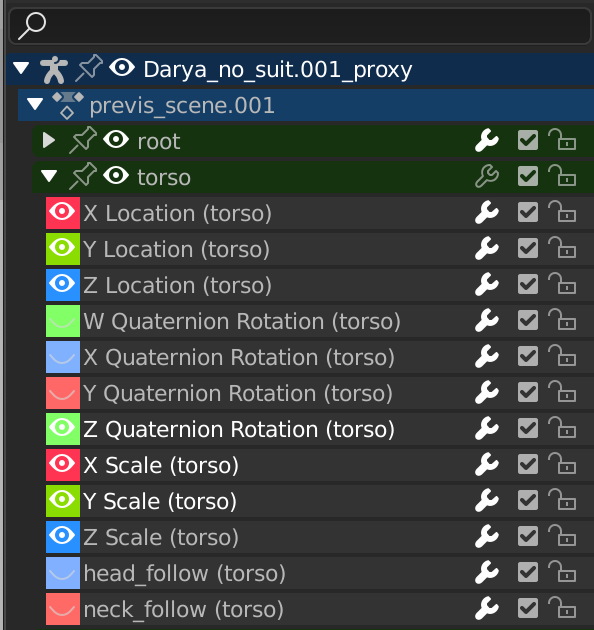
~blender Sections | Editors | Graph Editor | Channels | Introduction
はじめに
チャンネル領域
チャンネル領域。
この領域は、タイムライン、ドープシート エディター、グラフ エディターなどの時間ベースのエディターの左側にあります。アイテム (オブジェクト、ボーンなど) のツリーと、それらのアニメーション プロパティ (後者は「チャンネル」とも呼ばれます) が表示されます。各チャンネルには、時間の経過に伴う値の変化を示す F カーブが関連付けられています。
行は次のように色分けされています:
濃い青: シーン、オブジェクト
薄い青: アクション、 ... 続き
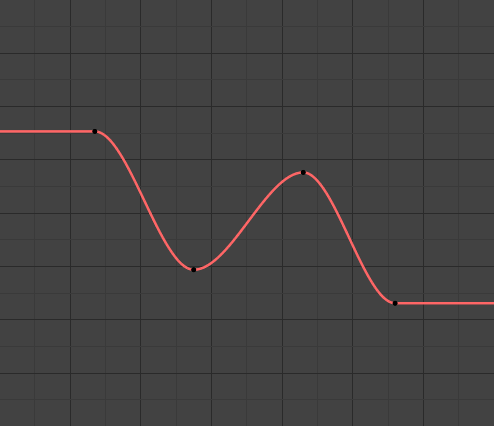
~blender Sections | Editors | Graph Editor | Channels | Editing
編集
チャンネルの削除
選択したチャンネルを現在のアクションから削除します。
チャンネルのグループ解除/グループ化
選択したチャンネルをコレクションにグループ解除/グループ化します。コレクションの名前はダブルクリックで変更できます。チャンネルをグループ化すると、ビューをより整理された状態に保つことができます。
チャンネル設定の切り替え/有効化/無効化
選択したチャンネルの特定の設定を切り替え、有効化、または無効化します:
保護
チャンネルが保護されている場合 (閉じた ... 続き
blender Images
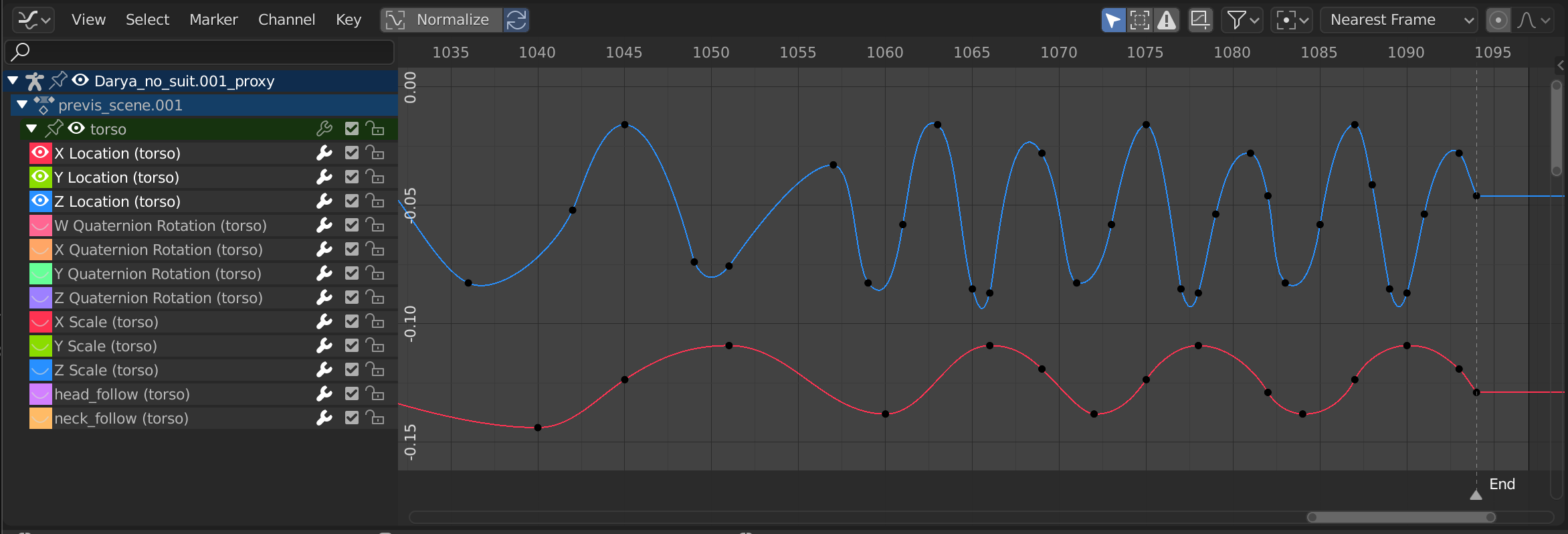
~blender Sections | Editors | Graph Editor | Introduction
はじめに
グラフ エディターを使用すると、時間の経過に伴うプロパティの変化を決定するアニメーション カーブを編集できます。
グラフ エディター。
メイン領域
カーブ ビューでは、F カーブを表示および編集できます。F カーブには、いくつかの主要な部分があります。
カーブ
カーブは、プロパティの値 (Y 軸) が時間の経過 (X 軸) とともにどのように変化するかを示します。
キーフレーム
キーフレームは、特定のフレームのユーザー定義の値で、選択するとオレンジ色になる小さな黒い ... 続き
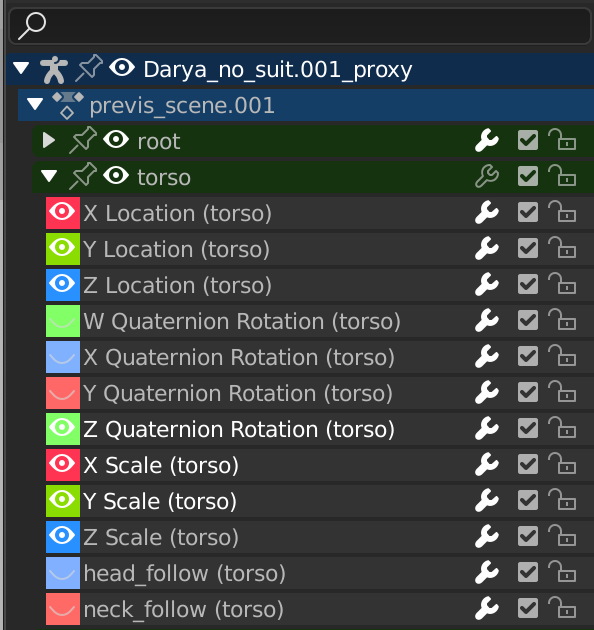
~blender Sections | Editors | Graph Editor | Channels
チャンネル
概要
チャンネル領域
編集
チャンネルの削除
チャンネルのグループ解除/グループ化
チャンネル設定の切り替え/有効化/無効化
チャンネルの編集可否の切り替え
外挿モード
F カーブ モディファイアの追加
表示/非表示
チャンネルの展開/折りたたみ
移動
無効な F カーブの復活
キーからサンプルへ
サンプルからキーへ
サウンドからサンプルへ
チャンネルのベイク
不連続 (オイラー) フィルター
選択したチャンネルのフレーム ... 続き
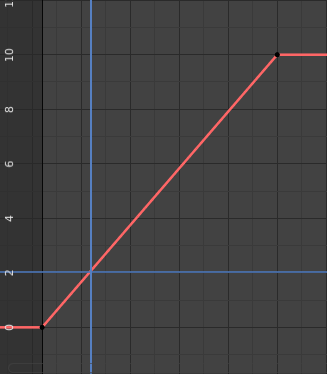
~blender Sections | Editors | Graph Editor | F-Curves
F カーブ
概要
時間の方向
編集
変形
スナップ
ミラー
選択項目へジャンプ
挿入
コピー/貼り付け
複製
削除
ハンドル タイプ
補間モード
イージング タイプ
密度
ブレンド
スムーズ
プロパティ
アクティブ F カーブ
アクティブ キーフレーム
F カーブ モディファイア
インターフェイス
モディファイアの追加
モディファイアの種類 ... 続き